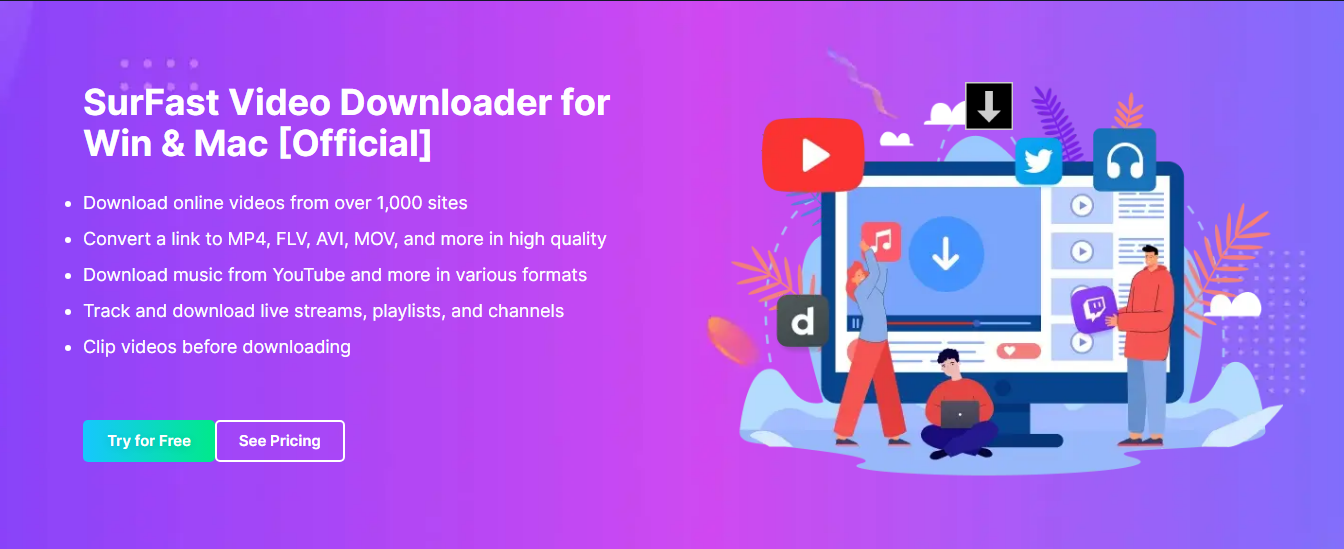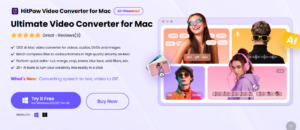Banyak video menarik di jejaring sosial Facebook. Ada video yang lucu, menegangkan, aneh, informatif, horor, dan sebagainya. Di antara semua video tersebut, mungkin ada yang ingin anda simpan di PC atau HP supaya bisa ditonton secara offline sehingga tidak harus selalu tergantung pada koneksi internet.
Cara mengunduhnya gampang sekali. Di sini kami akan tunjukkan bagaimana cara melakukannya baik di PC maupun di HP. Ada beberapa metode untuk melakukannya sehingga anda bisa memilih sesuai selera.
Cara Download Video Facebook di PC
Ada dua metode yang akan kita gunakan kali ini untuk mengambil berbagai video dari situs Facebook. Yang pertama adalah dengan menggunakan sebuah software pengunduh video yang bisa dijalankan di Windows dan Mac, yaitu SurFast Video Downloader yang dikembangkan oleh Nabla Mind. Yang kedua adalah dengan menggunakan layanan online.
Metode 1. SurFast Video Downloader
Salah satu keistimewaan SurFast Video Downloader adalah kemampuannya dalam mengunduh video dari berbagai situs, termasuk dari Facebook. Berikut adalah langkah-langkahnya secara mendetail.
Langkah 1. Download dan install SurFast Video Downloader. Harap diingat bahwa instalasinya membutuhkan koneksi internet, jadi jangan sampai koneksi terputus saat instalasi tengah berlangsung.
Langkah 2. Salin URL video Facebook yang ingin anda download.
Langkah 3. Jalankan SurFast Video Downloader, lalu klik pada tombol plus di bagian tengah, masukkan semua URL video Facebook yang ingin diunduh satu-persatu, dan klik tombol Confirm. Ingat, setiap baris diisi oleh satu URL saja.
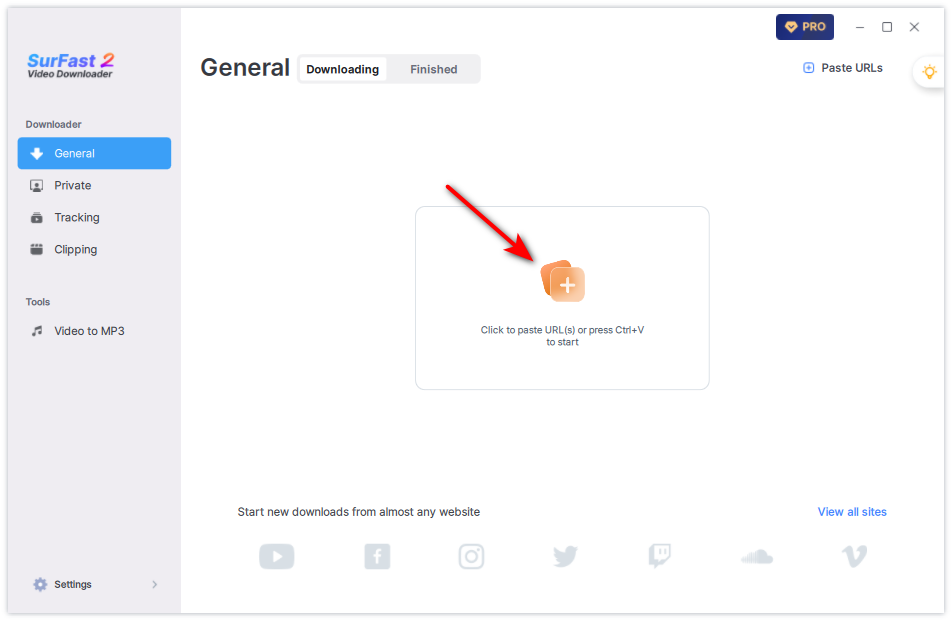
Langkah 4. Pilih kualitas video dengan mengklik tombol menu Auto, pilih folder penyimpanan, lalu klik tombol Download.
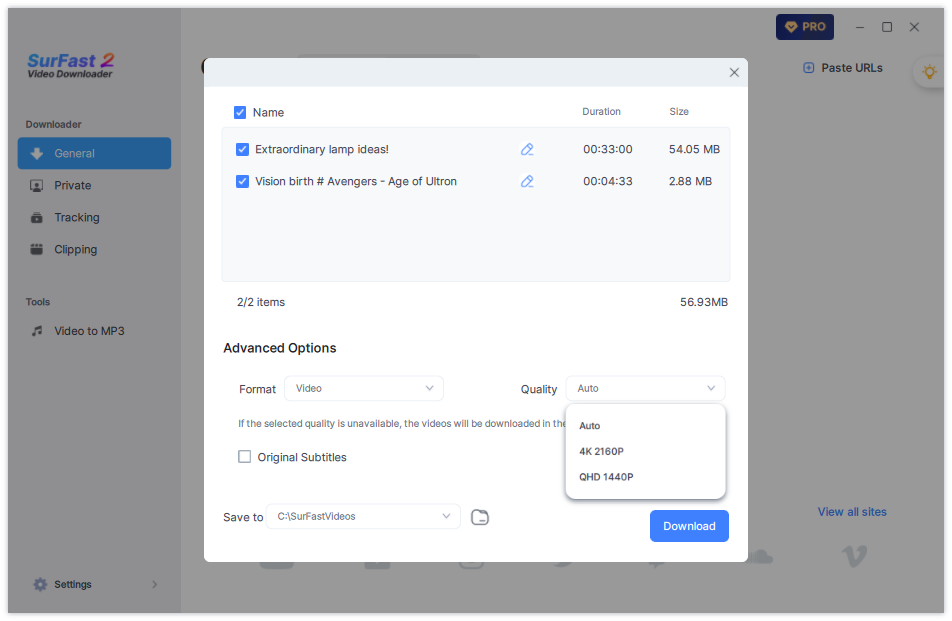
Langkah 5. Tunggu sampai proses download selesai. Setelah itu, semua video yang berhasil diunduh akan muncul di dalam tab Finished.
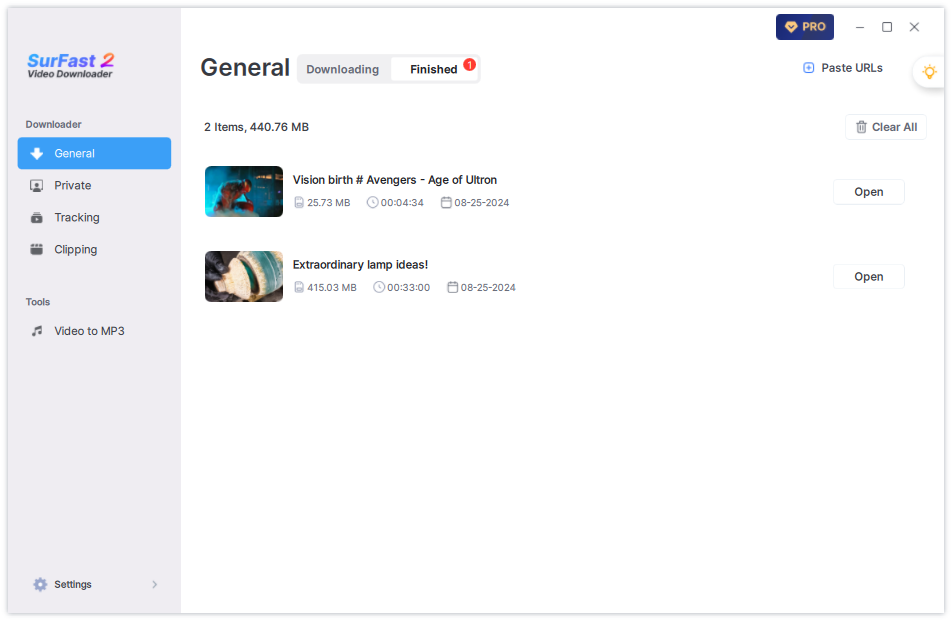
Metode 2. SaveFrom.net
Di internet, jumlah situs pengunduh video Facebook cukup banyak, tetapi hanya sedikit yang bisa bertahan dari dulu sampai sekarang. Salah satunya adalah SaveFrom.net yang bisa digunakan oleh siapa saja secara gratis.
Langkah 1. Kunjungi situs SaveFrom.net, masukkan URL video Facebook ke dalam kolom yang tersedia, dan klik tombol Download.
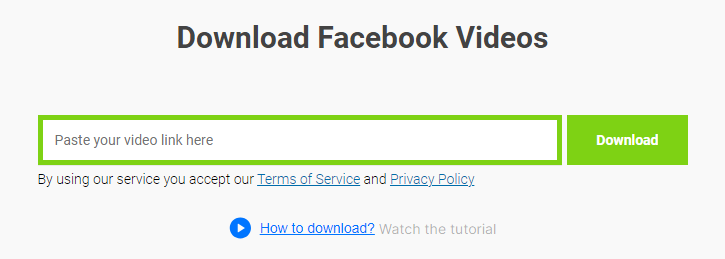
Langkah 2. Setelah thumbnail video Facebook tersebut muncul, pilih kualitas video (HD atau SD), dan mulai proses download hingga selesai.
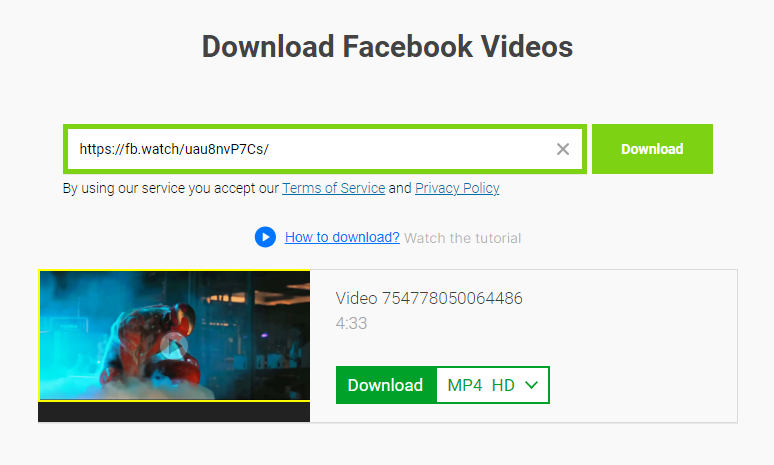
Cara Praktis Download Video Facebook di HP
Cara termudah untuk melakukannya adalah dengan menggunakan situs pengunduh video atau yang biasa disebut online downloader. Metode ini bisa diterapkan di semua HP Android dan HP yang berbasis iOS seperti iPhone.
Anda bisa menggunakan SaveFrom.net dengan cara yang kurang lebih sama seperti yang diuraikan di atas. Jika situs tersebut sedang mengalami masalah sehingga tidak bisa diakses, salah satu alternatifnya adalah FBDOWN.net.
Langkah 1. Salin URL video Facebook yang ingin diunduh.
Langkah 2. Buka browser di HP, kunjungi FDOWN.net, masukkan URL yang sudah disalin ke dalam kolom, lalu ketuk pada tombol Download.
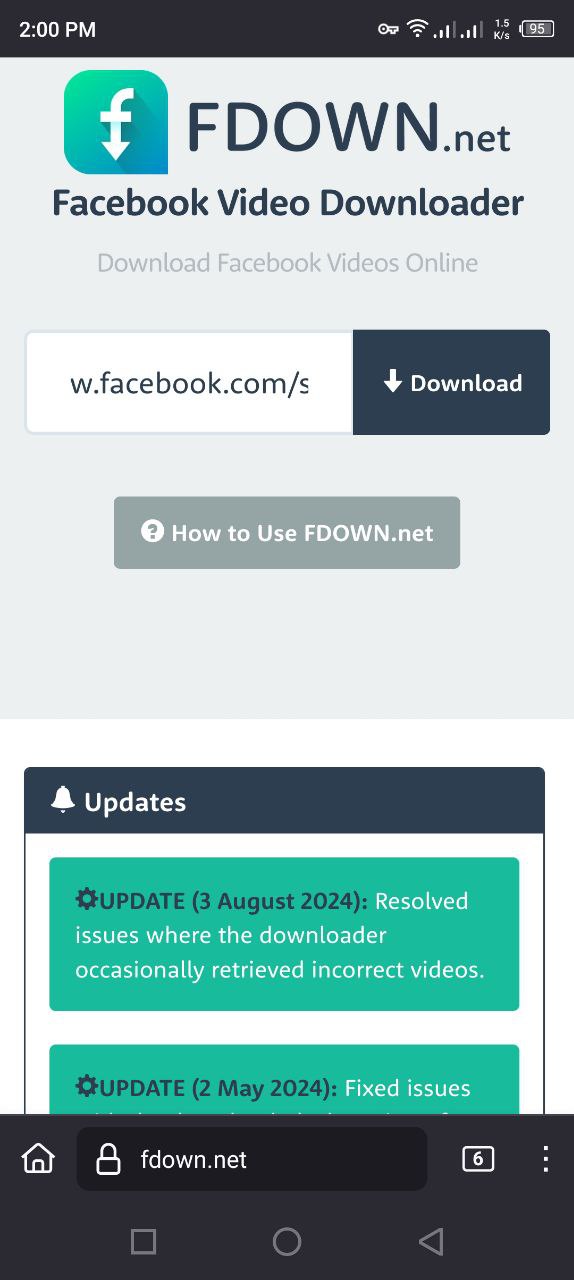
Langkah 3. Setelah URL tersebut diproses, akan muncul thumbnail video yang bersangkutan. Geser layar sedikit ke bawah, lalu ketuk tombol yang sesuai. Jika ingin download kualitas HD, ketuk Download Video in HD Quality.

Cara Download Video Privat di Facebook dengan SurFast Video Downloader
Anda juga bisa mendownload video-video publik yang bisa diakses oleh semua orang tanpa terkecuali, atau video-video yang statusnya disetel ke privat sehingga lebih sulit diunduh. Tapi terlebih dahulu anda harus login ke akun Facebook anda.
1. Install dan jalankan SurFast Video Downloader, lalu klik menu Private yang terletak di panel sebelah kiri.
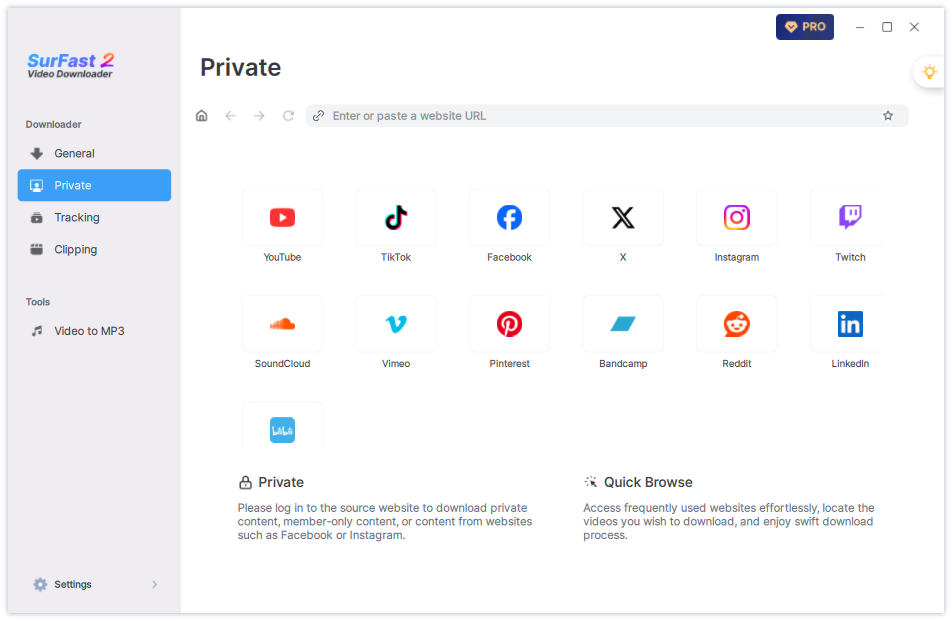
2. Masukkan URL video ke dalam kolom, lalu klik Enter pada keyboard. Jika video tersebut adalah video privat, anda harus login ke akun Facebook untuk mengunduhnya. Setelah login, klik tombol Download yang berwarna kuning di bawah video.
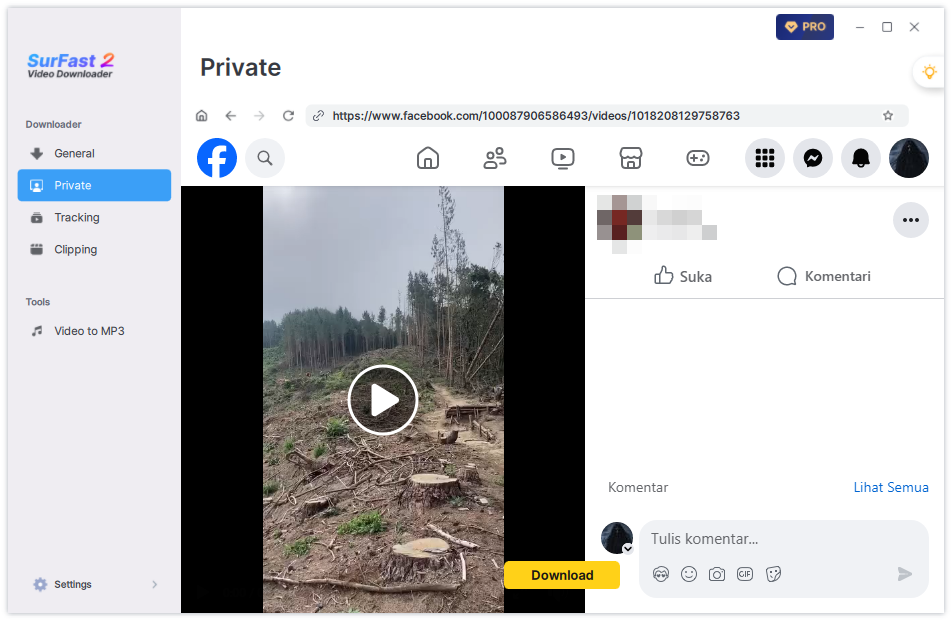
3. Di jendela baru yang muncul, anda bisa langsung klik tombol Download yang berwarna biru untuk mengunduh video atau mengubah lokasi penyimpanannya terlebih dahulu. Untuk mengetahui apakah video anda sudah diunduh atau sedang dalam masih proses, cek menu General.
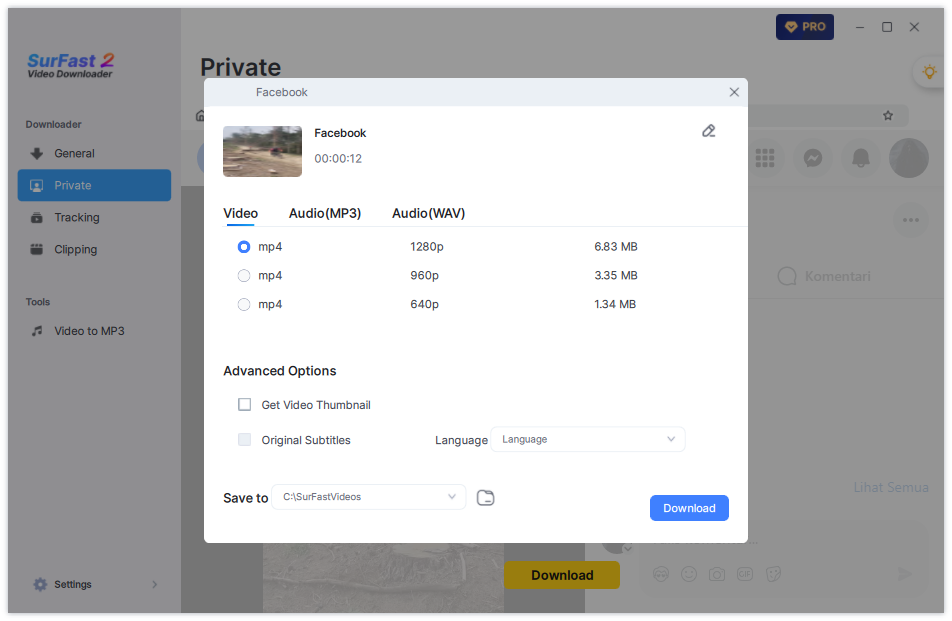
Pertanyaan-Pertanyaan Seputar SurFast Video Downloader
Bagi siapa saja yang ingin mengetahui lebih mendetail mengenai SurFast Video Downloader, bisa membaca kumpulan infonya di bawah ini.
Apakah SurFast Video Downloader hanya bisa download Facebook video?
Tidak. SurFast Video Downloader juga bisa digunakan sebagai YouTube Downloader untuk mengunduh semua video di situs berbagi video tersebut mulai dari video publik hingga yang privat. Bahkan bisa pula digunakan untuk mengunduh live stream. Kualitas download pun bisa dipilih sesuai keinginan pengguna, termasuk 8K (4320p) asalkan video yang dimaksud mendukung resolusi tersebut.
Apa yang dimaksud dengan Tracking?
Tracking adalah fitur yang ditujukan untuk mempermudah pengunduhan video dari semua channel dan playlist favorit anda. Cara kerjanya yaitu dengan memonitor channel dan playlist yang anda pilih, lalu mengunduh video baru secara otomatis, jadi anda tidak lagi perlu melakukannya secara manual.
Bagaimana dengan Live Stream?
SurFast Video Downloader juga mampu mengunduh video yang berasal dari live stream. Setelah menentukan kapan live stream dimulai, proses download akan berjalan dengan sendirinya hingga live stream berakhir atau pada waktu yang ditentukan oleh pengguna.
Bisakah Video Dipotong Sebelum Download?
Bisa. Untuk melakukannya harus melalui menu Clipping. Masukkan URL video yang diinginkan ke dalam kolom yang terletak di atas, lalu klik tombol Download. Tunggu sampai video muncul, lalu gunakan tombol-tombol geser pada kontrol timeline untuk mengatur titik pemotongan awal dan akhir.
Apakah Video Bisa Dikonversi ke MP3?
Bisa, yaitu melalui menu Video to MP3. Akan tetapi, fitur ini hanya ditujukan untuk mengkonversi video yang sudah anda download. Format video yang didukung antara lain MP4, WMV, MKV, MOV, AVI, dan lain-lain.
Penutup
Seperti yang bisa anda cermati di atas, ada situs-situs yang didesain untuk mengunduh video dari Facebook. Semua situs tersebut gratis untuk digunakan oleh semua orang. Rata-rata juga tidak membutuhkan registrasi.
Di sisi lain, SurFast Video Downloader menawarkan kemudahan tidak hanya dalam mengunduh tetapi juga dalam mengedit video. Video bisa dipotong sesuka hati untuk membuang bagian-bagian yang tidak perlu dan bisa dikonversi ke audio. Pengeditan ini memungkinkan anda untuk menghemat ruang penyimpanan di PC.
Kemudahan lainnya hadir dalam bentuk otomatisasi download. Jika anda punya beberapa channel video yang selalu anda tonton, SurFast Video Downloader bisa diatur untuk download video dari semua channel tersebut sekalipun anda sedang tidak di depan komputer.
Terkait otomatisasi, SurFast Video Downloader juga dapat ‘menidurkan’ komputer (dengan mengaktifkan mode Sleep) atau mematikan komputer setelah proses download selesai. Shutdown otomatis ini bahkan dapat anda atur lebih lanjut sesuai dengan kebutuhan.
Dan yang paling penting, salah satu keunggulan SurFast Video Downloader yang jarang dimiliki oleh situs-situs maupun software pengunduh video adalah kehandalannya dalam mengunduh video-video privat di Facebook dan YouTube.
Editor: Muchammad Zakaria
Download berbagai jenis aplikasi terbaru, mulai dari aplikasi windows, android, driver dan sistem operasi secara gratis hanya di Nesabamedia.com: